Base de dados SQL do Azure
Resumo
| Item | Description |
|---|---|
| Estado de liberação | Disponibilidade Geral |
| Produtos suportados | Excel Power BI (modelos semânticos) Power BI (Fluxos de Dados) Malha (Dataflow Gen2) Power Apps (Fluxos de Dados) Excel Dynamics 365 Customer Insights Analysis Services |
| Tipos de autenticação suportados | Windows (Power BI Desktop, Excel, Power Query Online com gateway) Banco de dados (Power BI Desktop, Excel) Conta Microsoft (todas) Básico (Power Query Online) Principal de Serviço |
| Documentos de referência de função | Sql.Database Sql.Databases |
Nota
O tipo de autenticação da entidade de serviço não é suportado ao usar um gateway de dados local ou um gateway de dados de rede virtual (VNet).
Nota
Alguns recursos podem estar presentes em um produto, mas não em outros devido a agendas de implantação e recursos específicos do host.
Pré-requisitos
Por padrão, o Power BI instala um driver OLE DB para o banco de dados SQL do Azure. No entanto, para um desempenho ideal, recomendamos que o cliente instale o SQL Server Native Client antes de usar o conector do banco de dados SQL do Azure. O SQL Server Native Client 11.0 e o SQL Server Native Client 10.0 têm suporte na versão mais recente.
Capacidades suportadas
- Importar
- DirectQuery (modelos semânticos do Power BI)
- Opções avançadas
- Tempo limite do comando em minutos
- Instrução SQL nativa
- Colunas de relacionamento
- Navegar utilizando hierarquia completa
- Suporte a failover do SQL Server
Ligar à base de dados SQL do Azure a partir do Power Query Desktop
Para ligar a uma base de dados SQL do Azure a partir do Power Query Desktop, siga os seguintes passos:
Selecione Banco de dados SQL do Azure na experiência obter dados. A experiência de obtenção de dados no Power Query Desktop varia entre aplicações. Para obter mais informações sobre a experiência de obter dados do Power Query Desktop para a sua aplicação, aceda a Onde obter dados.
No banco de dados do SQL Server, forneça o nome do servidor e do banco de dados (opcional).
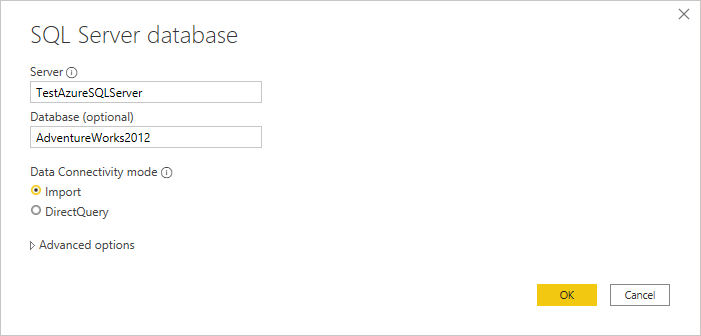
Selecione o modo de conectividade de dados Import ou DirectQuery .
Opcionalmente, você pode selecionar e inserir opções avançadas que modificarão a consulta de conexão, como um tempo limite de comando ou uma consulta nativa (instrução SQL). Para obter informações: Conectar-se usando opções avançadas
Selecione OK.
Se esta for a primeira vez que você está se conectando a esse banco de dados, selecione o tipo de autenticação, insira suas credenciais e selecione o nível ao qual aplicar as configurações de autenticação. Em seguida, selecione Conectar.
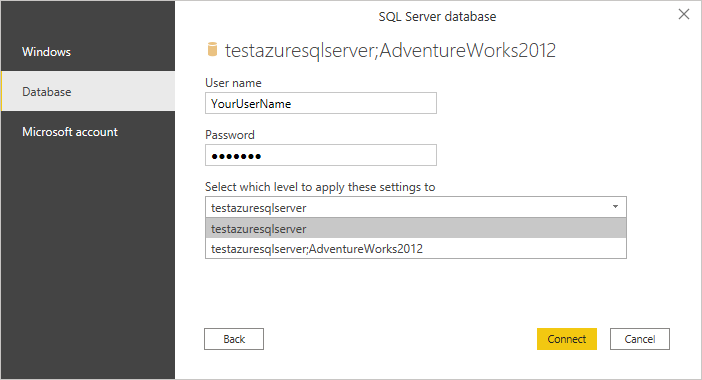
Para obter mais informações sobre métodos de autenticação, vá para Autenticação com uma fonte de dados.
Nota
Se a ligação não estiver encriptada, ser-lhe-á apresentada a seguinte mensagem.
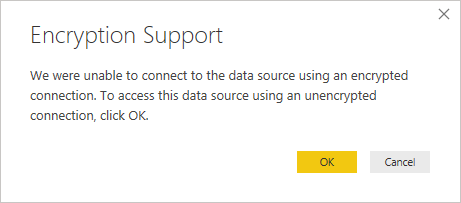
Selecione OK para se conectar ao banco de dados usando uma conexão não criptografada ou siga as instruções em Habilitar conexões criptografadas com o Mecanismo de Banco de Dados para configurar conexões criptografadas com o Banco de Dados SQL do Azure.
No Navegador, selecione as informações da base de dados que pretende e, em seguida, selecione Carregar para carregar os dados ou Transformar Dados para continuar a transformar os dados no Power Query Editor.
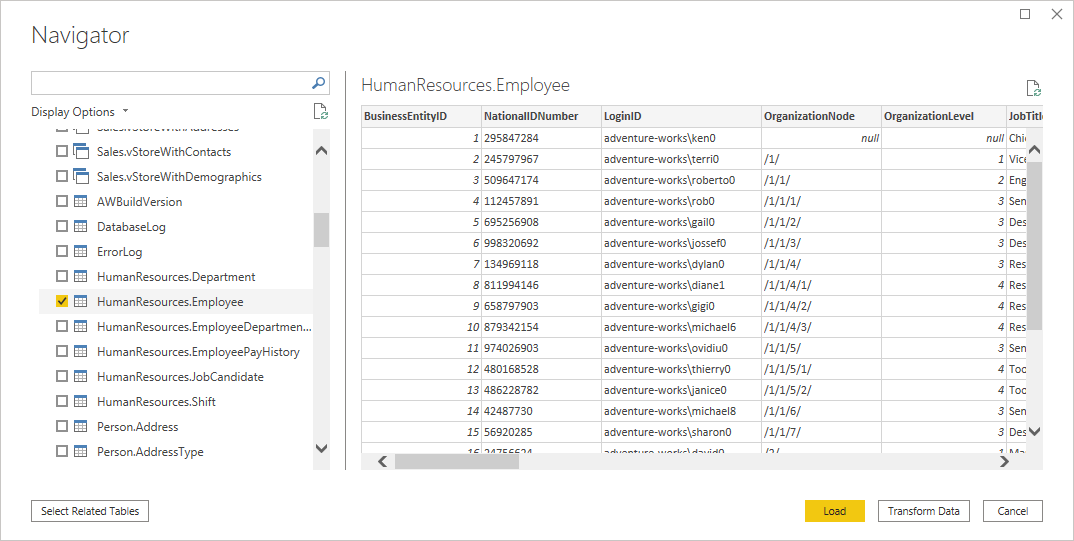
Ligar à base de dados SQL do Azure a partir do Power Query Online
Para ligar a uma base de dados SQL do Azure a partir do Power Query Online, siga os seguintes passos:
Selecione a opção Banco de dados SQL do Azure na experiência obter dados. Diferentes aplicações têm formas diferentes de aceder à experiência de obtenção de dados do Power Query Online. Para obter mais informações sobre como aceder à experiência de obter dados do Power Query Online a partir da sua aplicação, aceda a Onde obter dados.
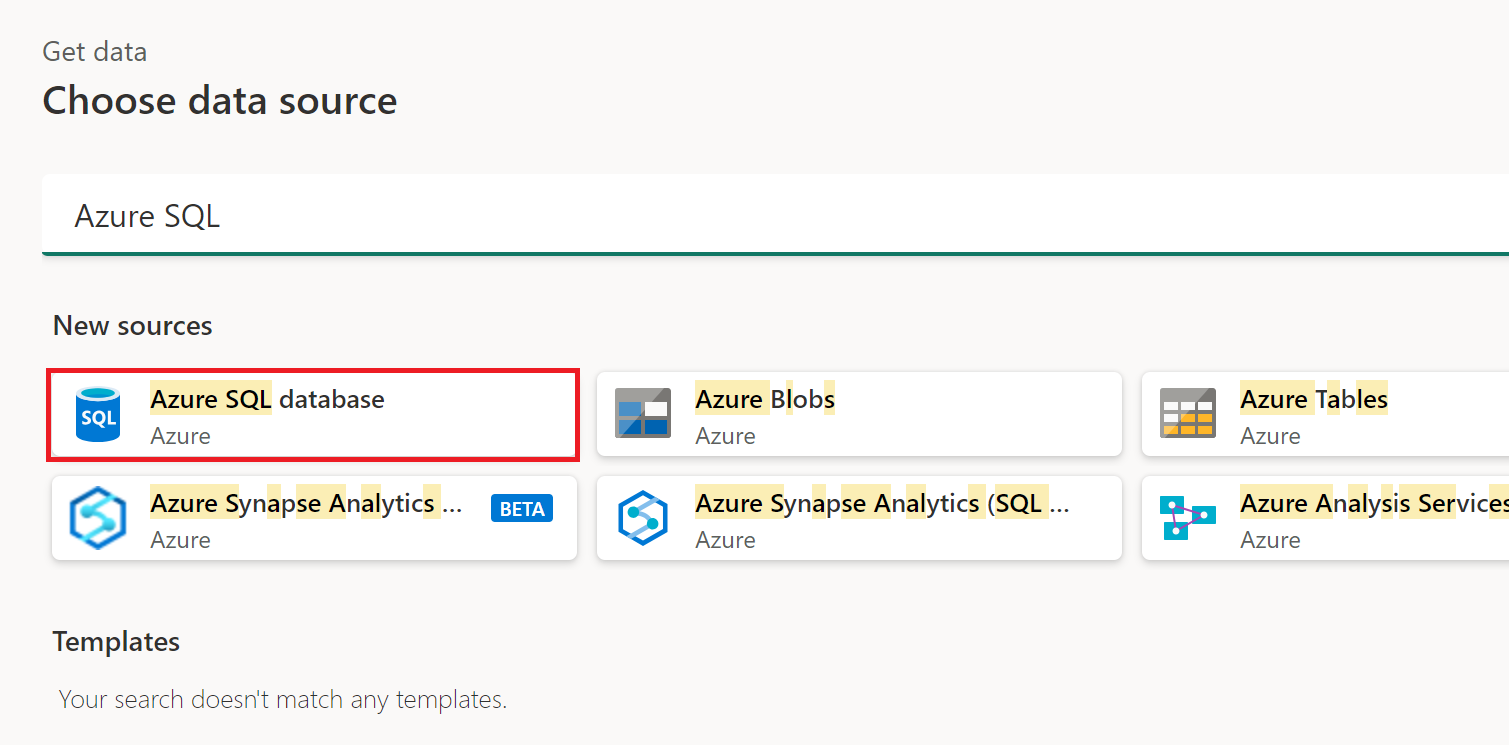
No banco de dados SQL do Azure, forneça o nome do servidor e do banco de dados.
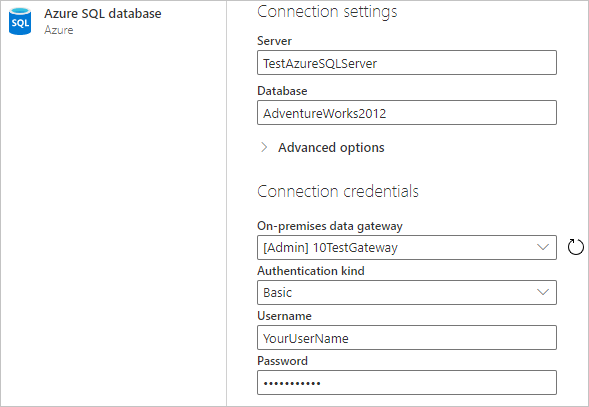
Você também pode selecionar e inserir opções avançadas que modificarão a consulta de conexão, como um tempo limite de comando ou uma consulta nativa (instrução SQL). Para obter mais informações: Conectar-se usando opções avançadas
Se esta for a primeira vez que você está se conectando a esse banco de dados, selecione o tipo de autenticação e insira suas credenciais.
Se necessário, selecione o nome do gateway de dados local.
Se a conexão não estiver criptografada, desmarque a caixa de seleção Usar conexão criptografada.
Selecione Seguinte para continuar.
No Navegador, selecione os dados necessários e, em seguida, selecione Transformar dados.
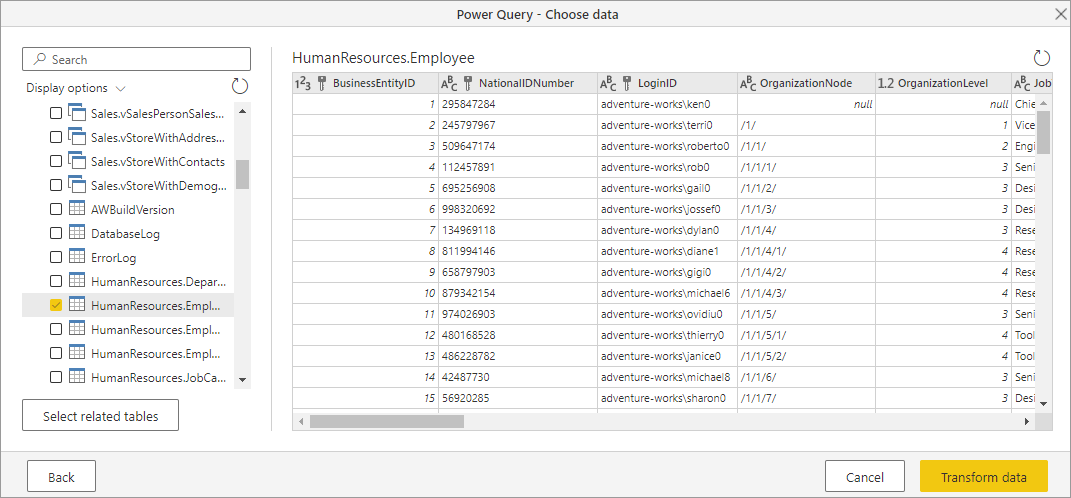
Conecte-se usando opções avançadas
Tanto o Power Query Desktop como o Power Query Online fornecem um conjunto de opções avançadas que pode adicionar à sua consulta, se necessário.

A tabela seguinte lista todas as opções avançadas que pode definir no Power Query Desktop e no Power Query Online.
| Opção avançada | Description |
|---|---|
| Tempo limite do comando em minutos | Se a sua ligação durar mais de 10 minutos (o tempo limite predefinido), pode introduzir outro valor em minutos para manter a ligação aberta por mais tempo. Esta opção só está disponível no Power Query Desktop. |
| SQL statement | Para obter informações, vá para Importar dados de um banco de dados usando consulta de banco de dados nativa. |
| Incluir colunas de relação | Se estiver marcada, inclui colunas que podem ter relações com outras tabelas. Se essa caixa estiver desmarcada, você não verá essas colunas. |
| Navegar utilizando hierarquia completa | Se estiver marcada, o navegador exibirá a hierarquia completa de tabelas no banco de dados ao qual você está se conectando. Se estiver desmarcado, o navegador exibe apenas as tabelas cujas colunas e linhas contêm dados. |
| Ativar o suporte de Ativação Pós-falha do SQL Server | Se estiver marcada, quando um nó no grupo de failover do SQL do Azure não estiver disponível, o Power Query será movido desse nó para outro quando ocorrer failover. Se estiver limpo, não ocorrerá failover. |
Depois de selecionar as opções avançadas necessárias, selecione OK no Power Query Desktop ou Avançar no Power Query Online para se conectar ao seu banco de dados SQL do Azure.
Resolução de Problemas
Colunas sempre encriptadas
O Power Query não suporta colunas 'Sempre encriptadas'.